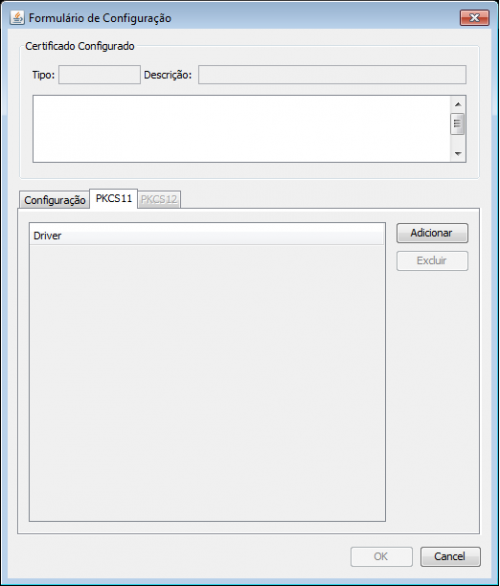Mudanças entre as edições de "PJeOffice"
| Linha 15: | Linha 15: | ||
|'''Debian 64 bits''' || [ftp://ftp.cnj.jus.br/pje/programs/pje-office/pje-office-latest_amd64.deb pje-office_amd64.deb] | |'''Debian 64 bits''' || [ftp://ftp.cnj.jus.br/pje/programs/pje-office/pje-office-latest_amd64.deb pje-office_amd64.deb] | ||
|} | |} | ||
| + | |||
| + | |||
| + | == Aplicativos para download PJeOffice == | ||
| + | |||
| + | Para iniciar o Download do programa, siga os passos abaixo: | ||
| + | |||
| + | '''Passo 1''': Clique no arquivo de download acima conforme seu sistema operacional. | ||
| + | |||
| + | '''Passo 2''': Aguarde o download terminar. | ||
| + | <br><br>[[Arquivo:Download_barra.jpg|220px]] <br><br> | ||
| + | |||
| + | '''Passo 3''': Após a conclusão da transferência clicar no arquivo baixado, e extraia o instalador do arquivo zipado, clicando com o botão direito do mouse em cima do nome do arquivo e depois clicando em "Extrair Tudo...". | ||
| + | <br><br> | ||
| + | [[Arquivo:Download2.png|500px]] <br><br> | ||
| + | <br><br>[[Arquivo:Download3.png|500px]] <br><br> | ||
| + | '''Passo 4''': Depois de finalizada a operação clique duas vezes no instalador. | ||
| + | <br><br>[[Arquivo:Download4.png|500px]] <br><br> | ||
| + | |||
| + | '''Passo 5''': Agora simplesmente clique em avançar até finalizar a instalação do aplicativo. | ||
| + | <br><br>[[Arquivo:Download6.png|500px]] <br><br> | ||
| + | <br><br>[[Arquivo:Download7.png|500px]] <br><br> | ||
| + | <br><br>[[Arquivo:Download8.png|500px]] <br><br> | ||
| + | <br><br>[[Arquivo:Download9.png|500px]] <br><br> | ||
| + | |||
| + | '''Passo 6''': Caso deseje que o programa seja inicializado marque a caixa "Executar PJeOffice". | ||
| + | <br><br>[[Arquivo:Download10.png|500px]] <br><br> | ||
| + | |||
| + | == Configuração modo simples (somente windows) == | ||
| + | |||
| + | '''Passo 1''': Entre no PJe normalmente, na tela de autenticação clique no botão "Acessar com certificado digital" | ||
| + | <br><br>[[Arquivo:Download11.png|500px]] <br><br> | ||
| + | |||
| + | '''Passo 2''': Como o aplicativo será utilizado pela primeira vez o próprio irá exibir uma janela pergutando qual certificado utilizar, entretanto esta janela somente irá aparecer para sistemas operacionais Windows e quando existir algum certificado na MsCAPI, caso contrário será exibida a tela de Configuração Avançada. | ||
| + | <br><br>[[Arquivo:Download12.png|500px]] <br><br> | ||
| + | |||
| + | '''Passo 3''': Selecione o certificado desejado e depois clique em "Concluir". | ||
| + | <br><br>[[Arquivo:Download13.png|500px]] <br><br> | ||
| + | |||
| + | == Configuração modo avançado == | ||
| + | |||
| + | '''Passo 1''': Clique com o botão direito do mouse no ícone do PJeOffice localizado no SystemTray (Fica ao lado do Relógio, conforme a imagem abaixo). | ||
| + | <br><br>[[Arquivo:Download14.png|500px]] <br><br> | ||
| + | |||
| + | '''Passo 2''': Clique no item de menu "Configuração de Certificado" | ||
| + | <br><br>[[Arquivo:Download15.png|500px]] <br><br> | ||
| + | |||
| + | '''Passo 3''': O aplicativo irá exibir a janela abaixo, clique no botão "Carregar providers disponíveis" | ||
| + | <br><br>[[Arquivo:Download16.png|500px]] <br><br> | ||
| + | |||
| + | '''Passo 4''': Após o processamento o aplicativo irá exibir uma lista de providers disponíveis para utilização, selecione dentre as opções o certificado que deseja utilizar e clique em "OK" | ||
| + | <br><br>[[Arquivo:Download17.png|500px]] <br><br> | ||
| + | |||
| + | '''Passo 5''': Caso não apareca nenhum provider disponível para o seu sistema operacional clique na aba PKCS11. | ||
| + | <br><br>[[Arquivo:Download18.png|500px]] <br><br> | ||
Edição das 16h12min de 6 de junho de 2016
Conteúdo |
Bem vindo a página de instalação do aplicativo PJeOffice
Selecione o arquivo para download do seu sistema operacional.
| Sistema Operacional | Download |
|---|---|
| Windows | pje-office.zip |
| MacOS 64 Bits | pje-office_x64.dmg |
| Debian 32 bits | pje-office_i386.deb |
| Debian 64 bits | pje-office_amd64.deb |
Aplicativos para download PJeOffice
Para iniciar o Download do programa, siga os passos abaixo:
Passo 1: Clique no arquivo de download acima conforme seu sistema operacional.
Passo 2: Aguarde o download terminar.
![]()
Passo 3: Após a conclusão da transferência clicar no arquivo baixado, e extraia o instalador do arquivo zipado, clicando com o botão direito do mouse em cima do nome do arquivo e depois clicando em "Extrair Tudo...".
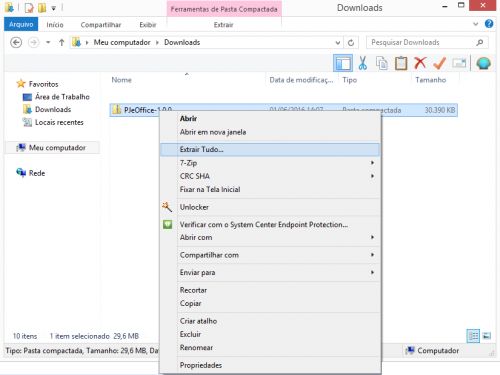
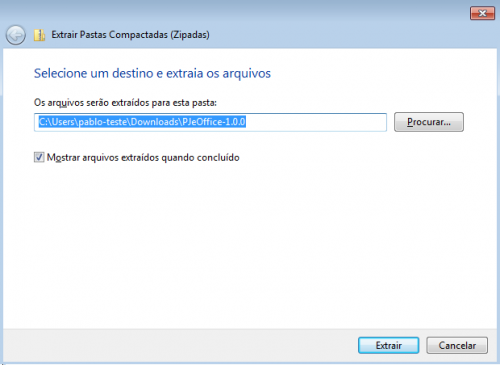
Passo 4: Depois de finalizada a operação clique duas vezes no instalador.
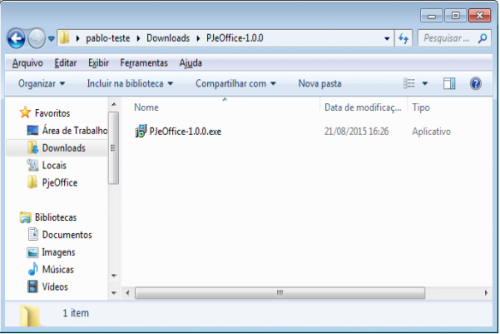
Passo 5: Agora simplesmente clique em avançar até finalizar a instalação do aplicativo.
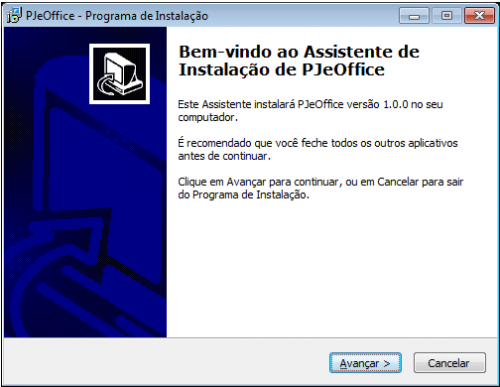


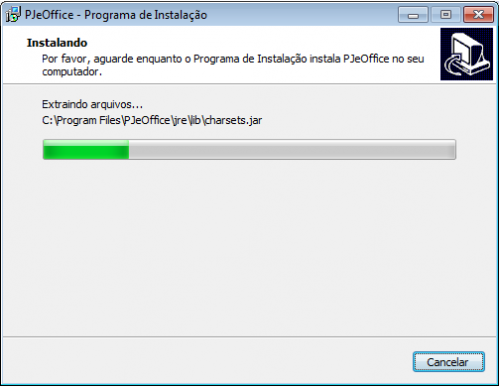
Passo 6: Caso deseje que o programa seja inicializado marque a caixa "Executar PJeOffice".
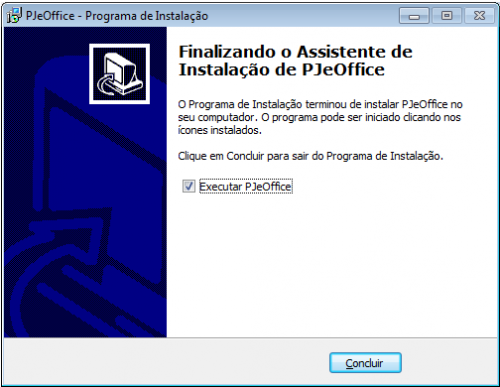
Configuração modo simples (somente windows)
Passo 1: Entre no PJe normalmente, na tela de autenticação clique no botão "Acessar com certificado digital"

Passo 2: Como o aplicativo será utilizado pela primeira vez o próprio irá exibir uma janela pergutando qual certificado utilizar, entretanto esta janela somente irá aparecer para sistemas operacionais Windows e quando existir algum certificado na MsCAPI, caso contrário será exibida a tela de Configuração Avançada.
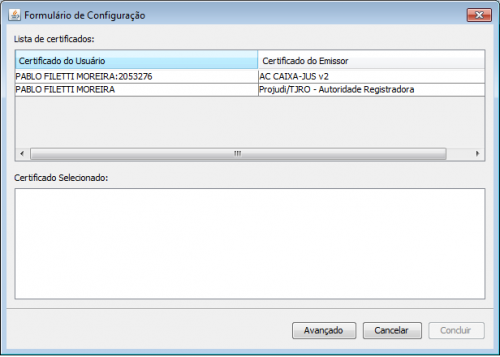
Passo 3: Selecione o certificado desejado e depois clique em "Concluir".
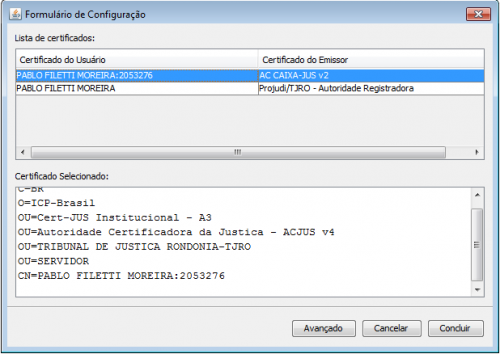
Configuração modo avançado
Passo 1: Clique com o botão direito do mouse no ícone do PJeOffice localizado no SystemTray (Fica ao lado do Relógio, conforme a imagem abaixo).

Passo 2: Clique no item de menu "Configuração de Certificado"
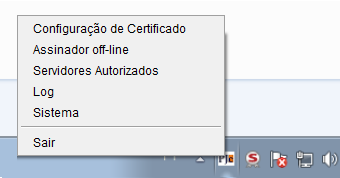
Passo 3: O aplicativo irá exibir a janela abaixo, clique no botão "Carregar providers disponíveis"
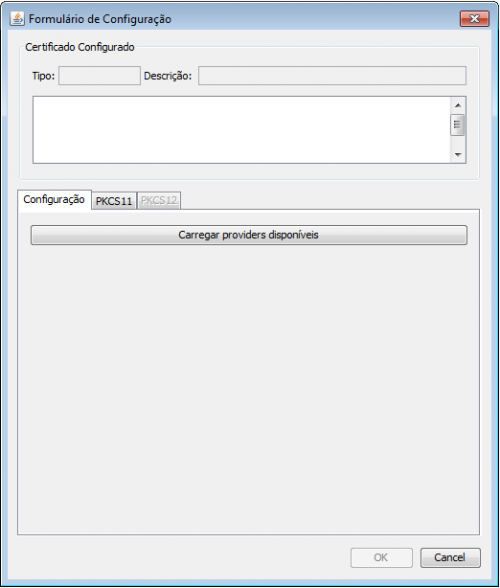
Passo 4: Após o processamento o aplicativo irá exibir uma lista de providers disponíveis para utilização, selecione dentre as opções o certificado que deseja utilizar e clique em "OK"
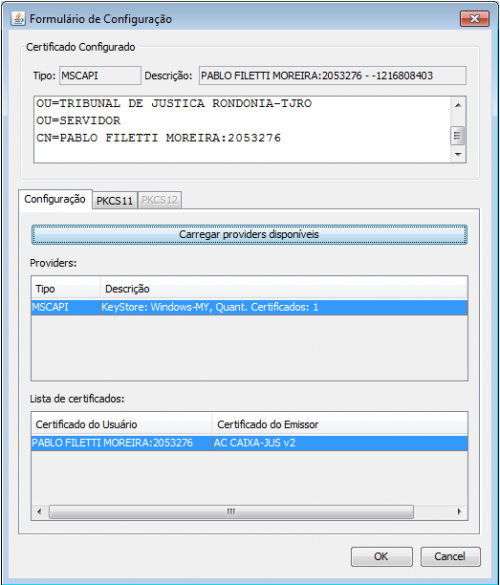
Passo 5: Caso não apareca nenhum provider disponível para o seu sistema operacional clique na aba PKCS11.